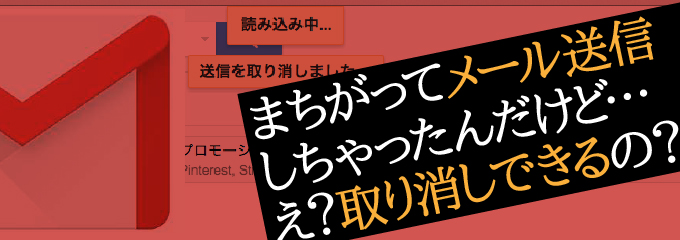
Webブラウザ版のGmailにて、送信取り消し機能が実験的に使えてましたが、今回正式に採用されました。
といっても、いきなり使えるワケでないので、設定をしてみましたよ。
- 添付データつけ忘れた!
- 書いてる途中で送信しちゃった!
- 怒りにまかせてメールしちゃった!
こんな状況を回避できるかもしれないので、気になる方は設定してみましょ(*´∀`*)
送信取り消しの設定
1.Gmailにアクセスし、右上にある歯車アイコンの設定ボタンをクリックし「設定」をクリック。
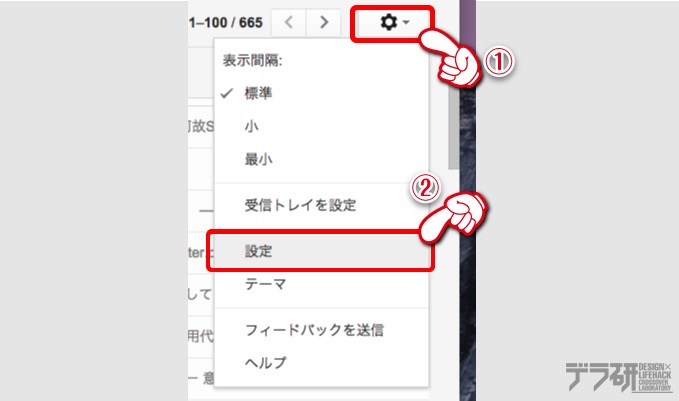
2.設定画面が表示されたら、画面下に「送信取り消し」という箇所があるので、送信取り消し機能を有効にするのチェックボタンをクリックします。
取り消せる時間は5秒から最大30秒まで設定できるので、お好きな時間を設定しましょう。
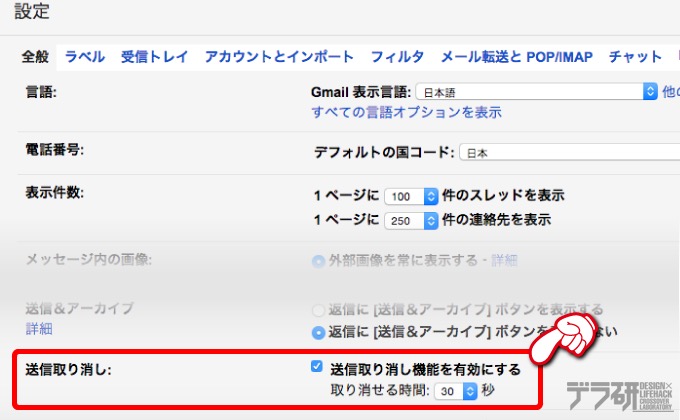
3.設定を保存するので、スクロールしてイチバンしたの「変更を保存」をクリックしてください。
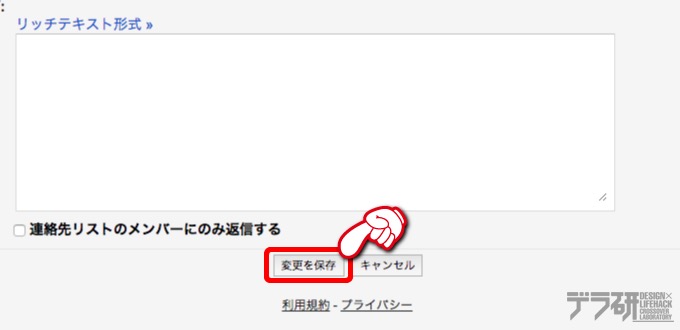
4.ホントに送信取り消しができるのかを試してみましょう。メール作成をして、メールを送信します。
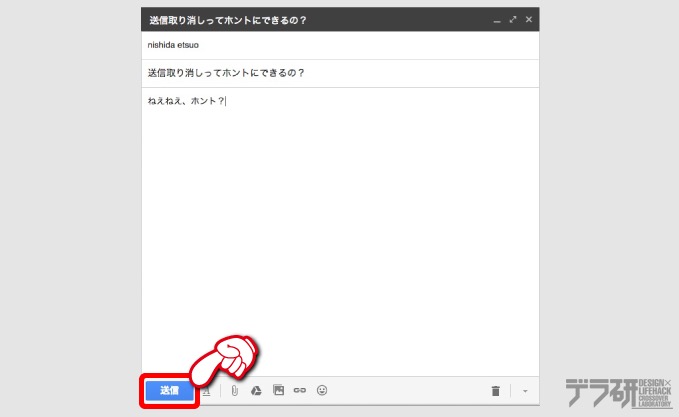
▲疑い深い(笑)
5.画面上部中央に「メッセージを送信しました」と表示されますが、その横に「取消」という文字が表示されますので、クリックしてみます。
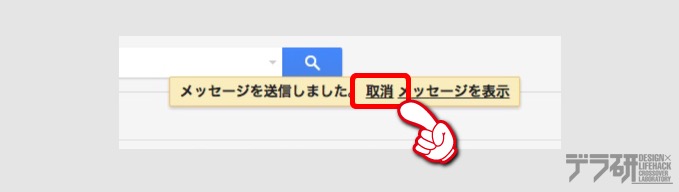
6.送信が取り消されたら「送信を取り消しました。」と表示されて、メール送信直後の編集画面に戻ります。

あんじゅの思うトコロ
送信を取り消す機能は便利ですけど、送信を取り消したいって思うのは、焦ってたり、怒ってたりなど、感情的になっている時かもしれませんね。
送信取り消し機能のことはあくまでも保険と考えて、送信する前に内容の確認をしてみてはいかがでしょうか?
以上、デジタル寅さんがお送りしました(≧∇≦)
最新記事 by 杏珠(あんじゅ) (全て見る)
- 新しいMacを購入&無事にセットアップも完了!【Mac mini (2023)購入までの道 その3】 - 2024 年 1 月 13 日
- 新しいMacをどれにしようか悩んだ結果【Mac mini (2023)購入までの道 その2】 - 2023 年 7 月 23 日
- 新しいMacを購入することにしました!【Mac mini (2023)購入までの道 その1】 - 2023 年 5 月 5 日
